你知道硬盘坏了数据怎么恢复吗-2种方法!
硬盘坏了数据怎么恢复呀?稳住,别慌,您将学习如何使用硬盘损坏数据恢复软件-傲梅轻松备份或TextDisk实现坏硬盘数据恢复。
设想一个问题:假如您的机械硬盘损坏数据恢复不了怎么办?
您可能从未意识到数据可能会丢失,直到失去它的时候才了解到备份数据的重要性。硬盘数据丢失对于处在数字生活中的计算机用户来说是一种痛苦的体验。通常,硬盘损坏有两种类型,即物理损坏和逻辑损坏,那么电脑硬盘坏了数据能都恢复吗?

物理损坏不容易修复,因为它是硬件故障,可能包括电路板短路和芯片烧毁、过热、碰撞等。而对于逻辑损坏,硬盘损坏数据恢复起来会容易得多。可能由分区表丢失或损坏、MBR损坏、系统信息错误和节逻辑错误、病毒攻击或人为错误引起。
以下是硬盘将崩溃或损坏的一些症状:
• 损坏的系统注册表文件。它包含操作系统的中央数据库并存储启动计算机所需的信息。因此,如果它被损坏,你的系统将无法启动。
• 恶意软件或病毒攻击。它们都可能在你的计算机上做了一些意想不到的事情,例如自动删除数据或安装驱动程序,然后在使用计算机时突然崩溃。
• 已占用操作系统盘上的空间。
• 损坏的主板。损坏的主板可能会导致 BSOD(蓝屏死机)并进一步导致致命异常错误,因此你保存在内存中的数据无法恢复。然后,你的系统将无法正常启动。
• 硬件问题,如过热。 如果你的计算机持续过热,可能会导致随机重新启动,从而进一步导致驱动程序问题并损坏你的系统。
那么,您可能非常想知道系统或者硬盘坏了数据怎么恢复。如果你有文件备份,你只要在备份和恢复软件的帮助下从备份中还原文件。如果您没有,您仍然可以尝试使用硬盘数据恢复软件实现坏硬盘数据恢复。
在这里您将使用免费的备份和恢复软件-傲梅轻松备份从备份中恢复文件。它只支持恢复自己创建的备份镜像,因此,需要提前创建备份镜像。
☛如果您使用Windows内置备份和还原工具,请参考以下文章:
☛如果您没有任何的备份,请使用数据恢复软件来恢复文件。方法2将为您介绍。
然后,继续往下看,了解有备份时硬盘坏了数据怎么恢复硬的详细步骤。
步骤1. 为避免进一步损坏或数据丢失,请在另一台计算机上到下载中心或者点击下方按钮下载傲梅轻松备份并进行安装。然后,将包含备份映像的U盘连接到该计算机并确定它可以被检测到。
步骤2. 启动程序,然后您将看到其深蓝色主页屏幕,然后单击“还原”,点击“选择镜像文件”。
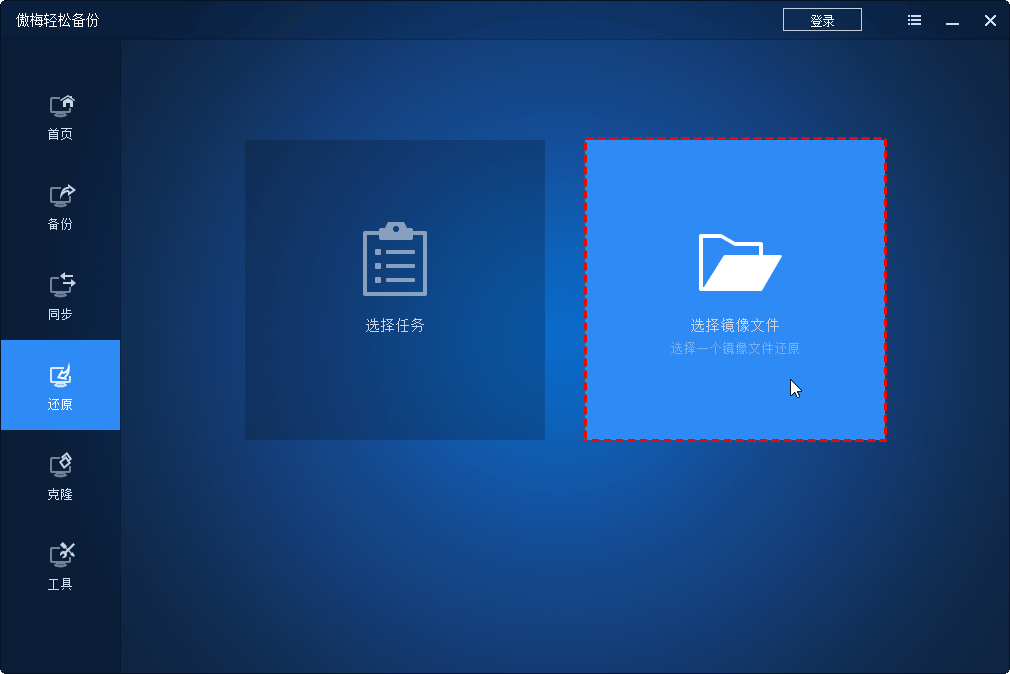
步骤3. 查找U盘上的文件备份并选择,然后单击“打开”。
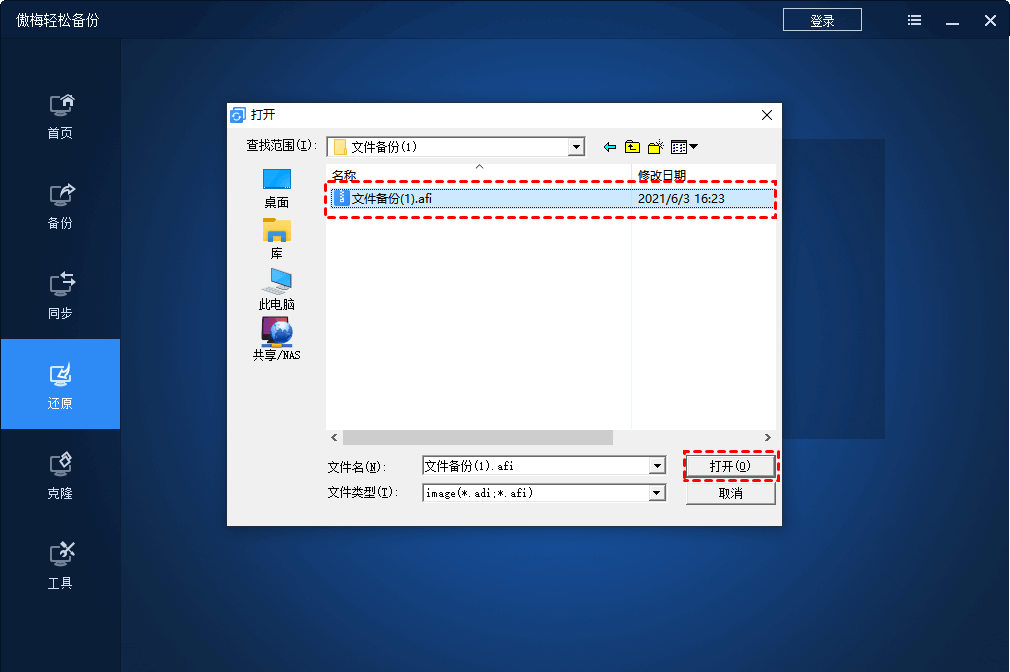
步骤4. 选择要还原的文件或文件夹,然后单击“下一步”。

步骤5. 选择“还原到新位置”并选择不同的位置来存储已删除的文件。然后,单击“开始还原”以还原文件。

在这里,您将使用硬盘数据恢复软件TextDisk从Windows 7/8/10/11中解决硬盘损坏数据恢复问题。但是您不能直接将其安装在有问题的硬盘上,因为任何操作都可能覆盖硬盘上的数据。因此,建议在不同的计算机上安装TextDisk。然后将有问题的硬盘连接到安装数据恢复软件的电脑上。
步骤1. 下载免费的数据恢复软件TextDisk并打开它。然后,您将看到以下窗口,然后单击“Create”以创建新日志。
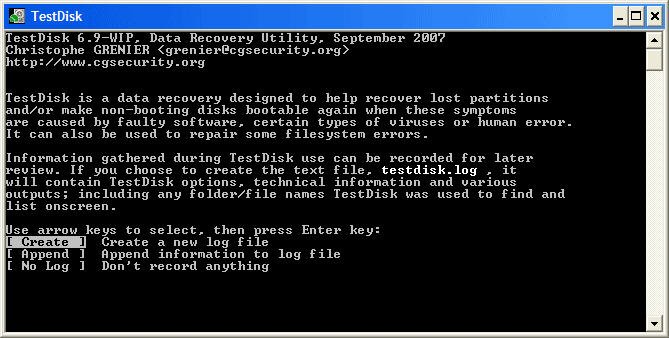
步骤2. 选择保存文件的驱动器,然后单击“Proceed”继续扫描。
步骤3. 选择分区表类型:Intel
步骤4. 选择“Advanced”选项,然后选择一个分区。您可以选择NTFS、FAT32、FAT16、FAT12 以及ext2文件系统的分区。
步骤5. 选择未删除选项。
步骤6. 选择丢失的文件:或按“a”。
步骤7. 通过用大写C选择,用小写c确定复制文件。
步骤8. 选择丢失文件的目标路径。然后,在恢复文件后按“q”退出现有窗口。
有一些有用的提示可以让您避免硬盘数据丢失情况,您可以在日常生活中使用它们,不要等到数据丢失后才去寻找恢复的方法。
此外,您还需要了解硬盘死机的一些迹象,这可以帮助您提前预知而减小数据丢失风险。
重要提示:如果您看到任何硬盘崩溃迹象,请停止使用该设备。如果您仍然可以访问此硬盘,则是备份文件的好时机。
如果硬盘本身有坏道或文件系统错误,您可以尝试chkdsk命令行或sfc/sannow。详细步骤如下。
步骤1. 在搜索框中键入“cmd”,然后以管理员身份运行。
步骤2. 输入“chkdsk”,然后按“Enter”以检查磁盘错误。
步骤3. 输入“chkdsk C: /f /r/x”然后按“Enter”修复错误。
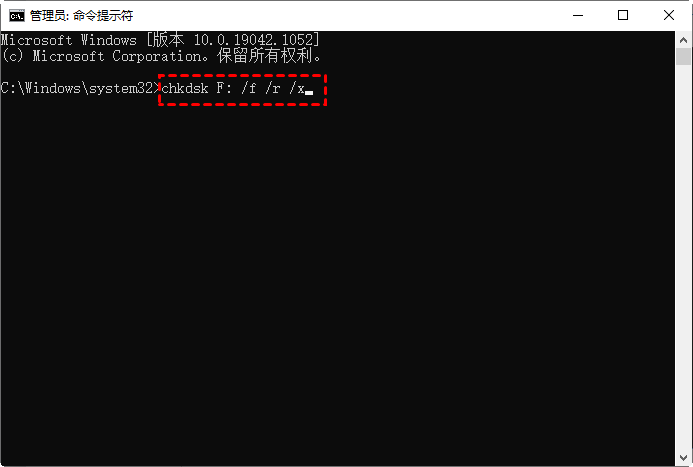
硬盘坏了数据怎么恢复?在大多数情况下,硬盘损坏数据恢复是不可逆转的,所以请认真对待重要数据。有效的做法是设置计划任务来备份文件,比如设置每日/每周/每月来备份并将其保存到外部存储。为了节省备份时间和磁盘空间,可以使用增量/差异备份功能来只备份自上次完全备份以来更改的数据。
如果没有对数据进行备份,当有任何数据丢失时,您将花费大量时间搜索“硬盘坏了数据怎么恢复”等问题,并在网上尝试找到的各种方法,但都不确定可以恢复数据。因此,为了防止数据丢失,请立即下载傲梅轻松备份来备份文件!